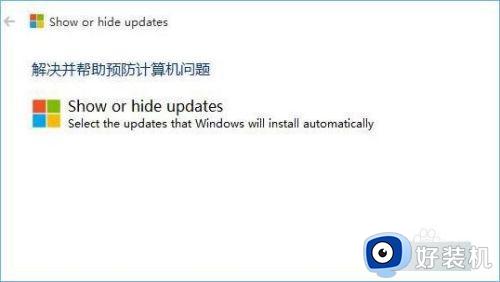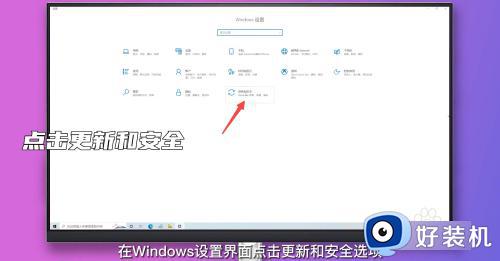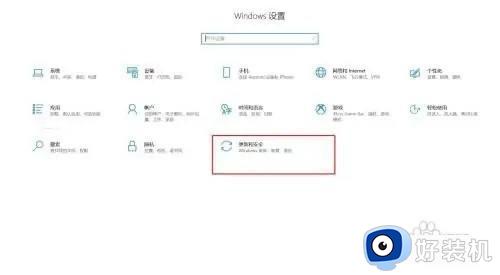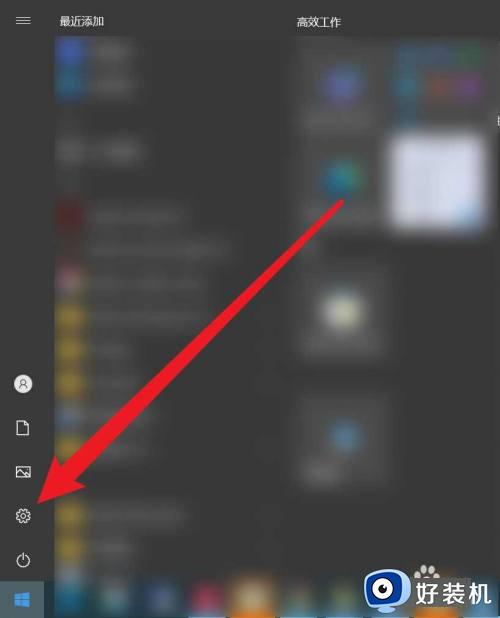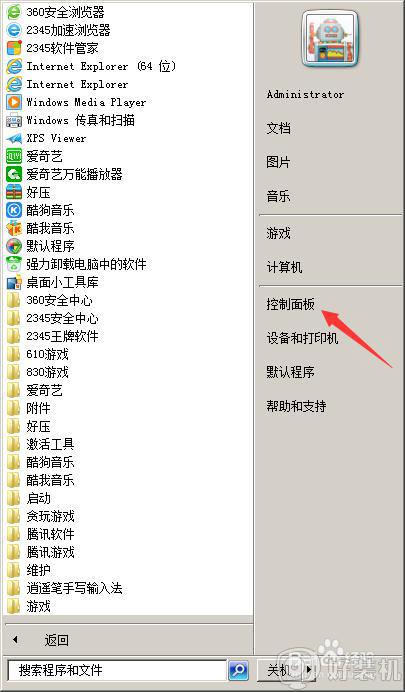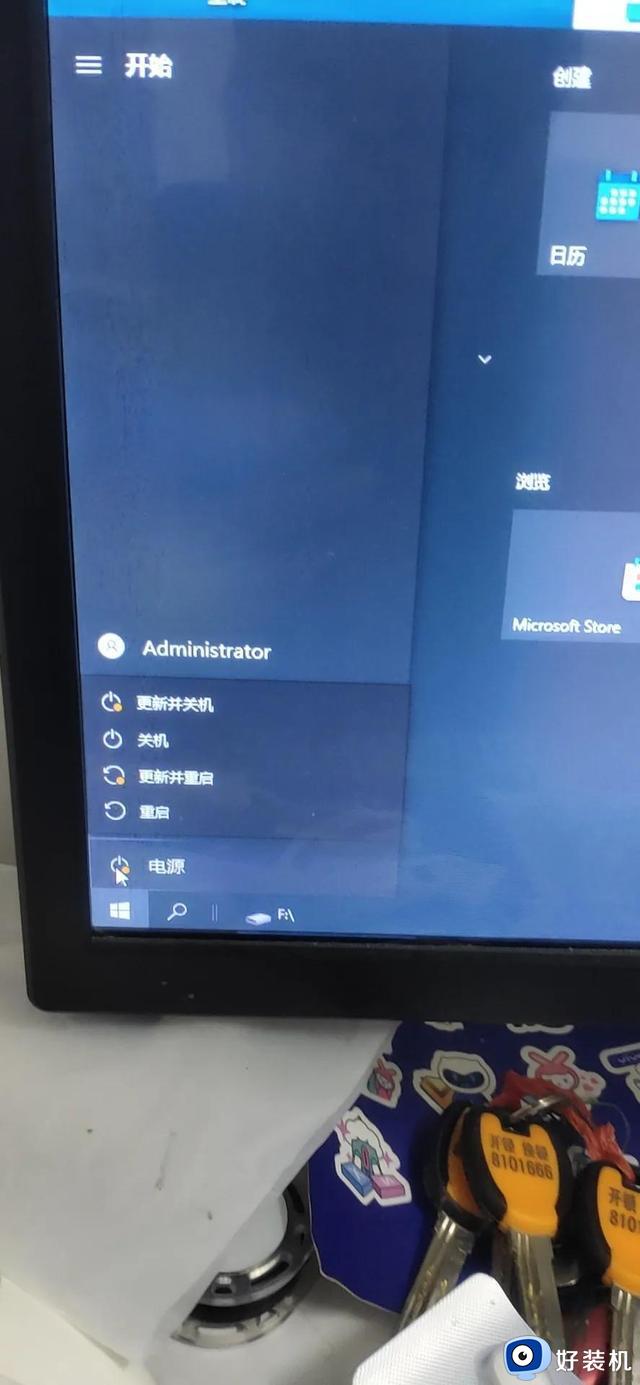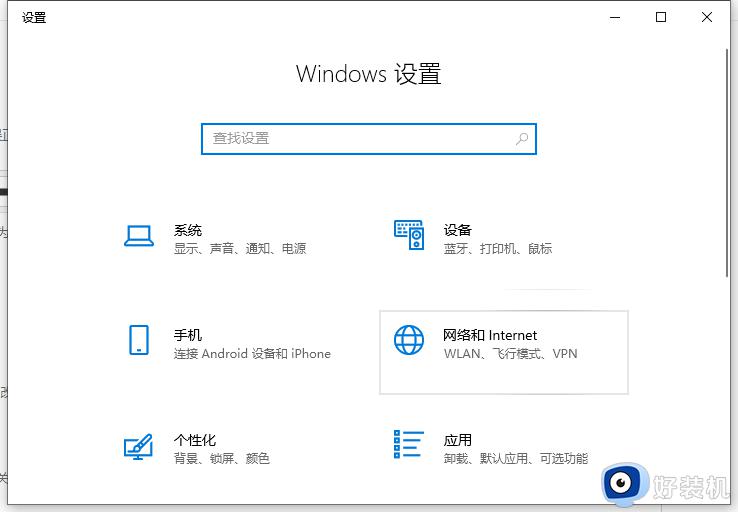关机就要更新?win10这个毛病就得这样治!
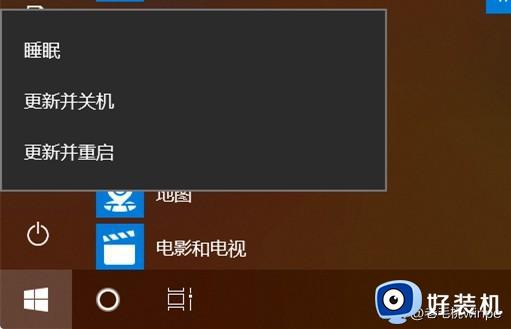
说到windows自动更新,原本微软是想着以此方式来保证大家的设备能够处于最新状态,保证电脑设备的安全,但万万没想到,这样强制更新的方式,却变成了万人吐槽的糟点。

有人就会疑问了,如果强制关机,不更新了会有什么样的后果,届时如果大家果真这么做了,那很大可能会造成系统文件或硬件损坏,电脑崩溃无法使用。在此小编是不建议大家这么冒险尝试哦!
但“更新并关机”如此蛮横的行为,我们得给win10治治才行!
其实我们是可以直接绕过更新就可以关机的,或许很多朋友还不知道。之所以会自动升级,是因为一般的关机操作都是通过开始菜单,这便会触发自动升级了,不得不说微软可真了解用户们的使用习惯呢。

对此,我们可设置为按电源键关机,这样就不会触发了。怎么设置呢?
“
1、在任务栏搜索框中输入【控制面板】,点击打开。
2、打开【电源选项】,点击【选择电源按钮的功能】。
3、将其选项修改为【关机】,最后点击【保存修改】。
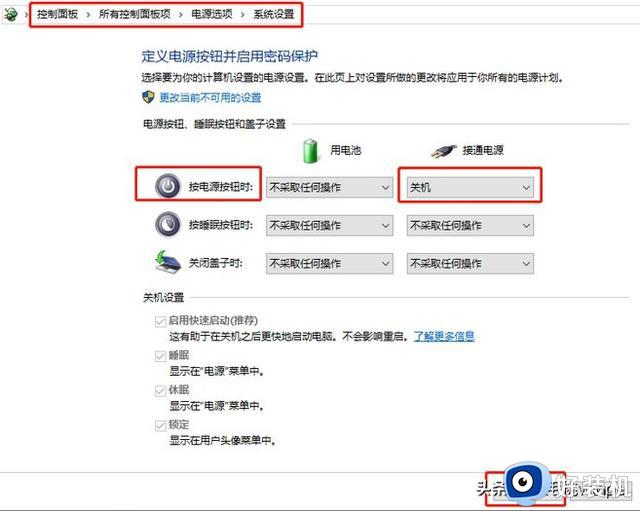
完成上述操作后,你以为这就完了吗?微软可别没这么容易放弃要大家更新系统呢~
接下来大家还需要清除分发文件夹,这是因为更新文件会被先行自动下载到系统的分发文件夹中。想要阻止自动升级,我们还要禁止相关的分发服务项,在清除分发文件夹的内容。
操作如下:
1、在任务栏搜索框中输入命令提示符,点击【以管理员身份运行】。
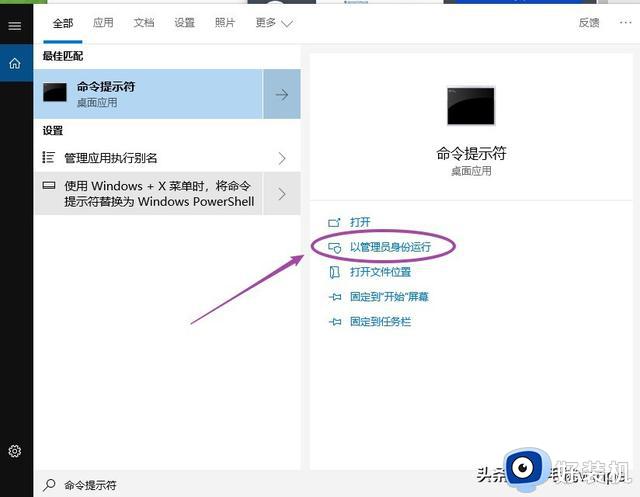
2、在弹出的窗口中,输入下图所示的命令:
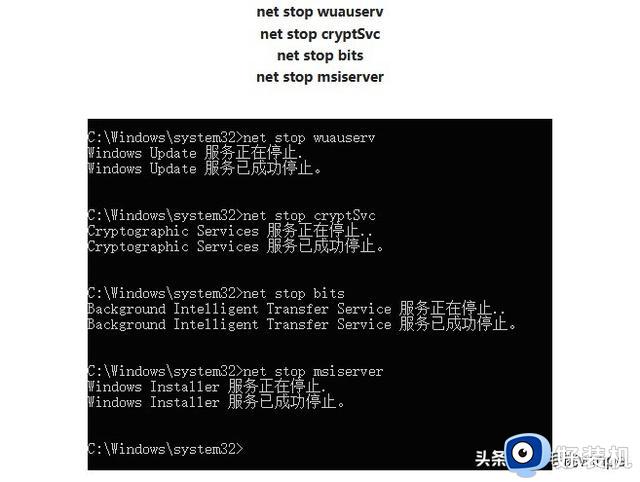
3、紧接着,我们就可以进入“C:\Windows\SoftwareDistribution\Download”这一路径的文件夹中,将其里面的文件夹全部执行永久删除的操作。
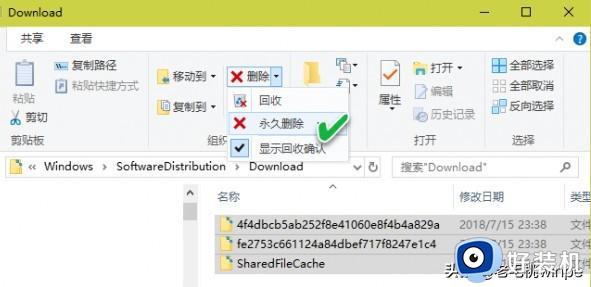
就这样,在关机的时候系统便不会再强制升级了,你学会了吗?
有的朋友在操作后就后悔了,那该咋整呢?别担心,既然我们能够清除,当然也可以将其恢复的。同样在命令提示符窗口中,输入如下图所示的命令即可。
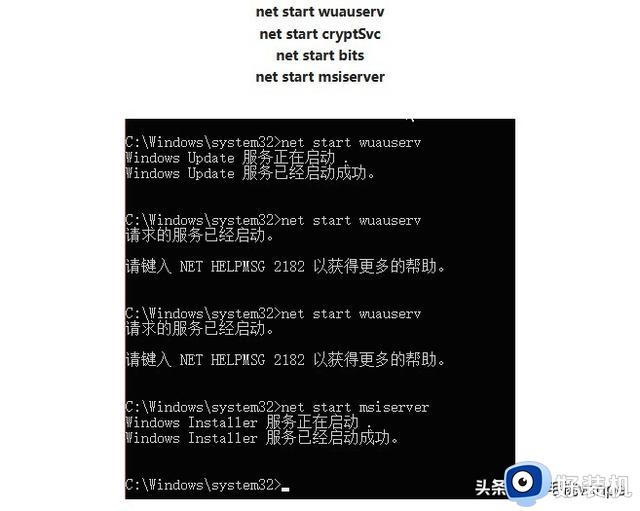
但小编需要提醒大家,在电脑进行任何操作,我们都需要仔细考虑清楚,万一换做别一些设置,没有后路了呢?届时唯一的办法可能就是重装系统!
了解更多